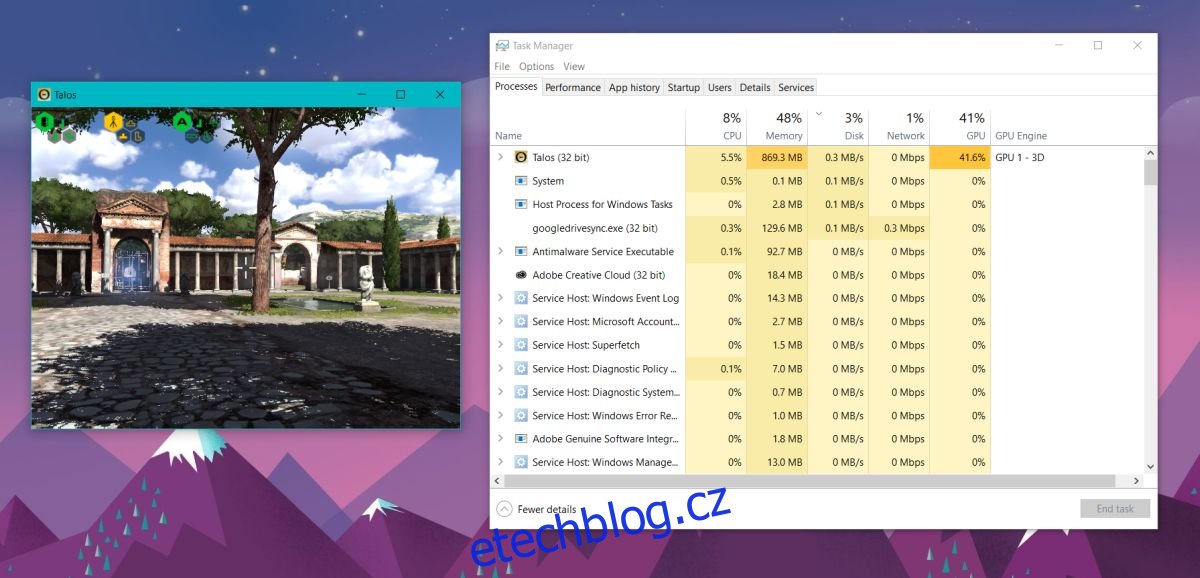Aktualizace Windows 10 Fall Creators Update se vydává uživatelům. V této aktualizaci je poměrně málo nových zajímavých funkcí, ale je tu jedna, která uživatele obzvlášť nadchla. Nyní můžete zobrazit výkon GPU ve Správci úloh ve Windows 10. Pokud máte vyhrazený GPU, Správce úloh vám zobrazí statistiky výkonu integrovaného i vyhrazeného GPU. Vše, co musíte udělat, je upgradovat na aktualizaci Fall Creators Update.
Výkon GPU ve Správci úloh
Tuto novou funkci jsme testovali spuštěním hry Steam. Můžete zobrazit výkon GPU na základě jednotlivých procesů a celkové využití GPU. Otevřete Správce úloh a klikněte na tlačítko „Zobrazit podrobnosti“. Přejděte na kartu Procesy a uvidíte dva nové sloupce; GPU a GPU Engine. Stejně jako ostatní sloupce na této kartě můžete procesy seřadit podle využití GPU. Sloupec GPU Engine zobrazuje, který GPU, integrovaný nebo vyhrazený, je používán procesem.
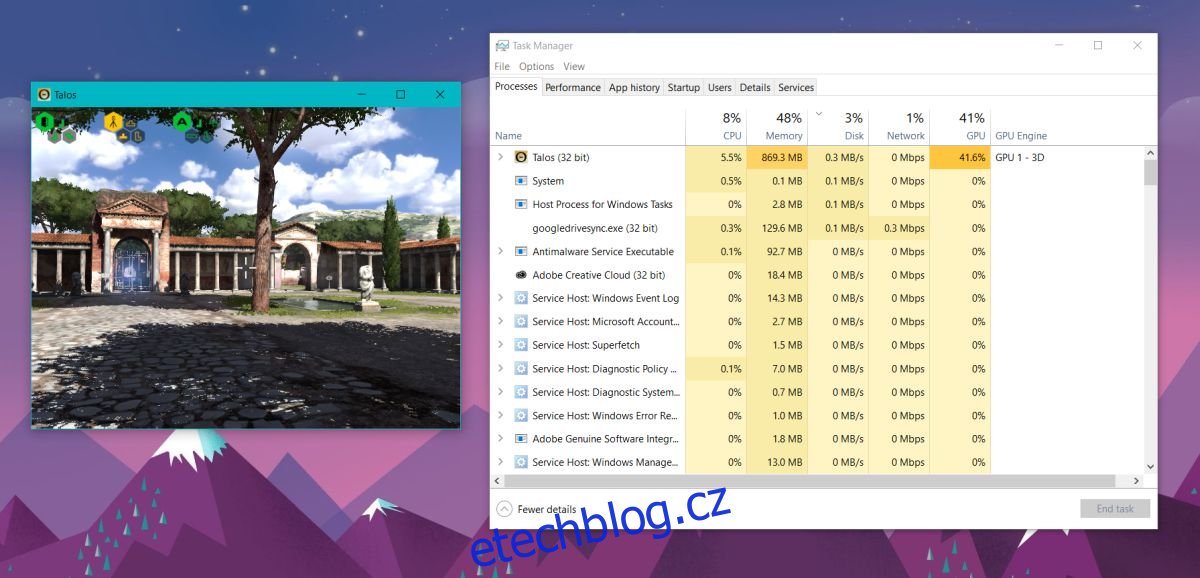
Chcete-li zobrazit výkon GPU, přejděte na kartu Výkon. Zde můžete vidět využití disku, CPU, ethernetu a WiFi. V aktualizaci Fall Creators Update je na této kartě nový přírůstek; GPU. Výkon integrovaného a vyhrazeného GPU je zobrazen samostatně.
Každý GPU je doprovázen svým názvem a na první pohled vidíte, kolik z něj je využíváno.
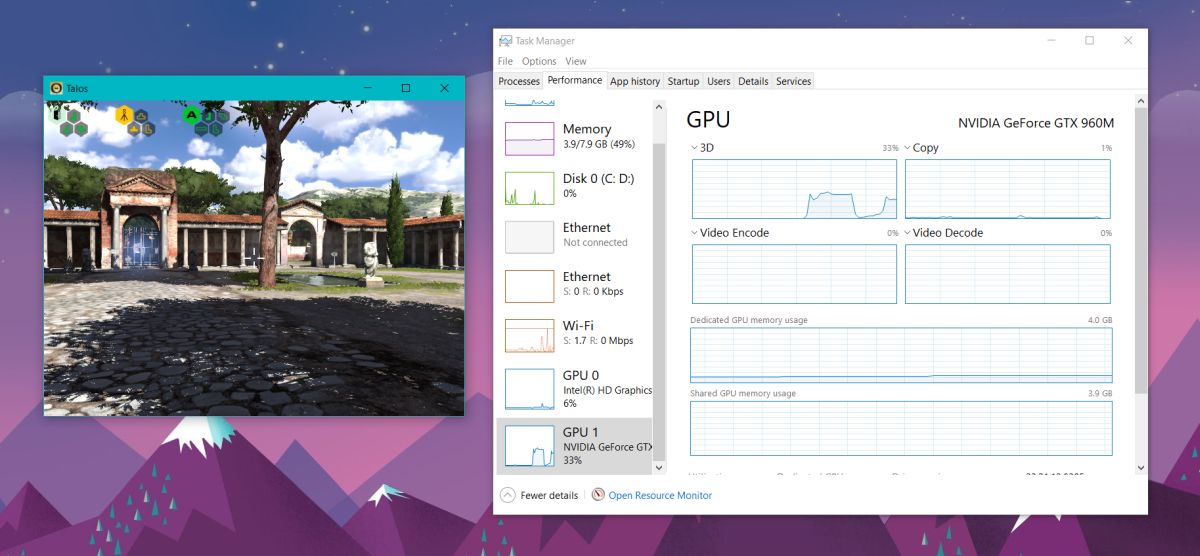
Statistiky GPU
Správce úloh zobrazuje grafy pro 3D, kopírování, kódování videa, dekódování videa, využití vyhrazené paměti a využití sdílené paměti. Kliknutím na šipku na 3D grafu můžete zobrazit další informace pro VR a další parametry.
Ve spodní části se zobrazí souhrn aktuálního výkonu GPU. To zahrnuje, kolik z toho je aktuálně využíváno, kolik paměti GPU spotřebovává, verze ovladače, datum ovladače, verze DirectX atd.
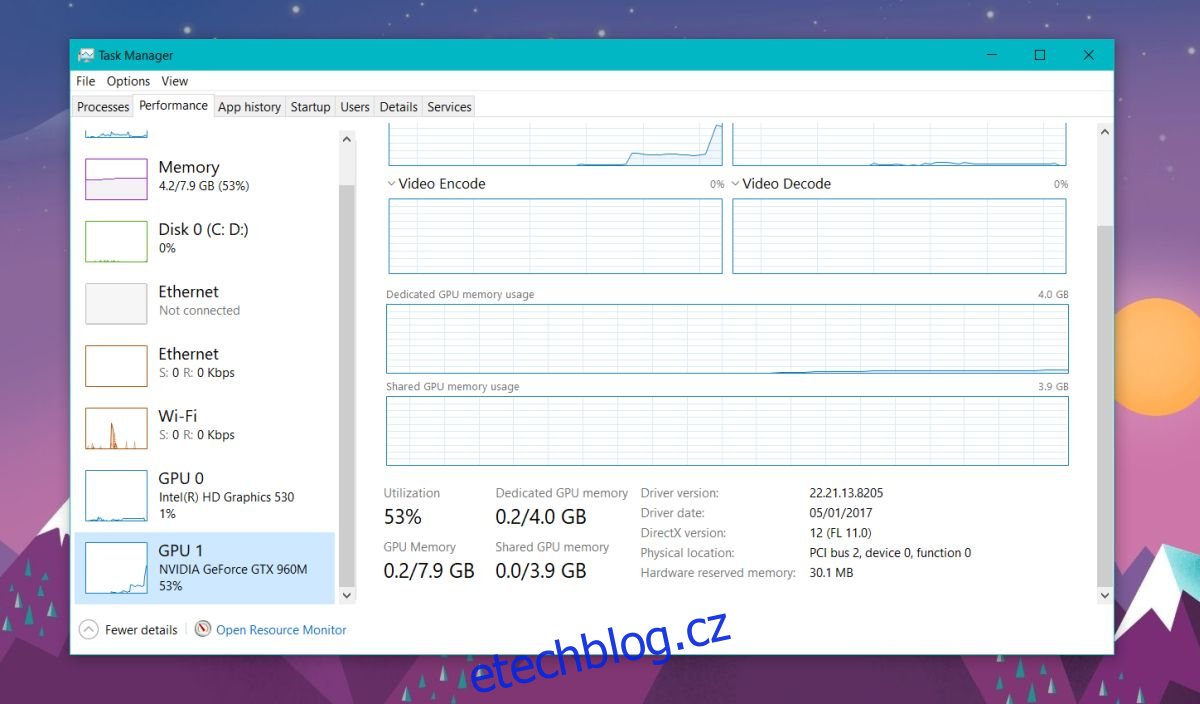
Toto je podstatné vylepšení Správce úloh. Po léta se uživatelé Windows museli spoléhat na aplikace třetích stran, aby mohli sledovat výkon svého GPU. Existuje několik skvělých aplikací pro monitorování GPU, ale není nad to mít řešení hned po vybalení.
Stojí za zmínku, že Microsoft to nedělal polovičatě. Sloupce GPU na kartě procesy jsou toho důkazem. Pokud jste někdy chtěli zkontrolovat, které aplikace automaticky používají vyhrazený GPU, nebo jakou daň si za to konkrétní aplikace/hra vybírá, karta Procesy vám pomůže.
Čas ukáže, zda uživatelé Windows přejdou z aplikací třetích stran pro monitorování GPU a přejdou na Správce úloh. Používáte ke sledování GPU aplikaci třetí strany a přešli byste na Správce úloh?